win7系统无法访问 系统之家Win7旗舰版U盘无法访问的解决技巧
今天小编给大家带来的是系统之家Win7旗舰版U盘无法访问的解决技巧。也许很多用户都碰到过这样一个问题,当Win7系统中使用administrator帐户下安装了旗舰版sp1安装包时,同时又卸载过360等杀毒软件时。用户插入U盘后出现“位置不可用,无法访问,拒绝访问”的提示。其实这是权限限制问题,可能是某项设置后导致的权限不足,具体解决办法如下:
方法一:
找到一个夺取管理员权限的注册表代码(reg文件),执行得到权限,一般情况可以解决无法访问的权限问题了。如果还是不行的话,请看方法二。
方法二:
1、 按“WIN+R”打开运行窗口,输入“gpedit.msc”命令后按回车,打开组策略编辑器。
2、 在组策略编辑器中依次点击“计算机配置——管理模板——系统——可移动存储访问”
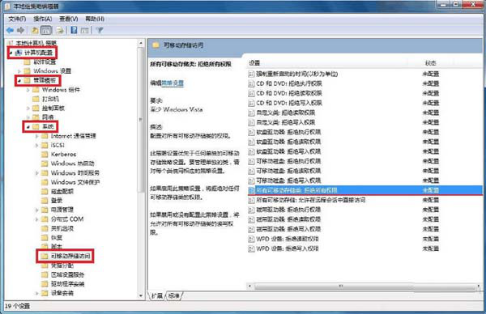
3、 在右侧面板中,将所有的可移动存储访问类的拒绝所有权限,里面显示的是已启用改为未配置;里面所有显示的未配置改为“已禁用”并点击应用后,再改为 “未配置”后点击应用。最后重启计算机。
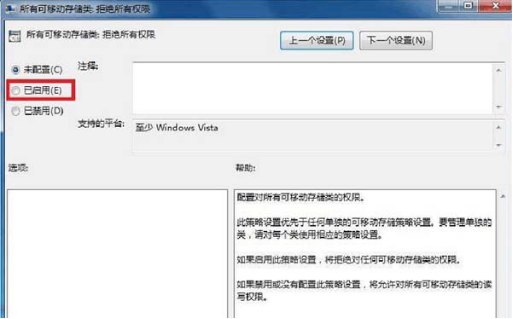
通过以上设置后,Win7系统U盘无法访问的问题就解决了,插入U盘后双击就不会显示“位置不可用,无法访问,拒绝访问”的提示了。
- 系统之家Win7旗舰版
- 系统之家Ghost Win7 SP1 x86旗舰装机版 2015.04
- 系统之家32位win7旗舰版最新下载v2017.11
- 系统之家WIN7 SP1 X86快速装机版V2015.08_系统之家32位装机版
- 系统之家GHOST Win7_SP1纯净旗舰版V3.0 最新win7系统
- 系统之家GHOST WIN7 SP1 32位完美旗舰版V15.10_最新GHOST WIN7旗舰版
- 系统之家WIN7纯净版
- 系统之家Windows7 64位旗舰纯净版 2015.08_系统之家win7 64位纯净版下载
- 系统之家GHOST Win7_SP1 纯净版V3.0 2015.04win7系统
- 系统之家win7 32位完美纯净版系统下载 V2017.06
- 系统之家GHOST WIN7 SP1 X86纯净版V2015.08_系统之家WIN7纯净版系统
- 系统之家win7纯净版32位系统下载 v2017.12
- 相关推荐
- 小编推荐
- 系统之家系统下载
温馨提示:这里是下载地址,点击即可高速下载!
- Win7旗舰版
- Win7纯净版
- Win7系统排行
 深度技术 Ghost Win7 SP1 X86旗舰专业版(32位)2014.05 系统下载深度技术 Ghost Win7 SP1 X86旗舰专业版(32位)2014.05 系统下载
深度技术 Ghost Win7 SP1 X86旗舰专业版(32位)2014.05 系统下载深度技术 Ghost Win7 SP1 X86旗舰专业版(32位)2014.05 系统下载 中关村Ghost win7 旗舰版2014V3 最新 win7 32位系统下载中关村Ghost win7 旗舰版2014V3 最新 win7 32位系统下载
中关村Ghost win7 旗舰版2014V3 最新 win7 32位系统下载中关村Ghost win7 旗舰版2014V3 最新 win7 32位系统下载 雨林木风 GHOST WIN7 SP1 X64旗舰装机版(64位)2014.05 系统下载雨林木风 GHOST WIN7 SP1 X64旗舰装机版(64位)2014.05 系统下载
雨林木风 GHOST WIN7 SP1 X64旗舰装机版(64位)2014.05 系统下载雨林木风 GHOST WIN7 SP1 X64旗舰装机版(64位)2014.05 系统下载 雨林木风 GHOST WIN7 SP1 X86旗舰装机版(32位)2014.05 系统下载雨林木风 GHOST WIN7 SP1 X86旗舰装机版(32位)2014.05 系统下载
雨林木风 GHOST WIN7 SP1 X86旗舰装机版(32位)2014.05 系统下载雨林木风 GHOST WIN7 SP1 X86旗舰装机版(32位)2014.05 系统下载 番茄花园GhostWIN7 SP1 X86装机版2014.04 最新32位旗舰版下载番茄花园GhostWIN7 SP1 X86装机版2014.04 最新32位旗舰版下载
番茄花园GhostWIN7 SP1 X86装机版2014.04 最新32位旗舰版下载番茄花园GhostWIN7 SP1 X86装机版2014.04 最新32位旗舰版下载 新萝卜家园 GhostWin7_SP1 X86极速旗舰版(32位)v2014.05 系统下载新萝卜家园 GhostWin7_SP1 X86极速旗舰版(32位)v2014.05 系统下载
新萝卜家园 GhostWin7_SP1 X86极速旗舰版(32位)v2014.05 系统下载新萝卜家园 GhostWin7_SP1 X86极速旗舰版(32位)v2014.05 系统下载 电脑公司 GhostWin7_SP1 X64旗舰特别版(64位)v2014.05 系统下载电脑公司 GhostWin7_SP1 X64旗舰特别版(64位)v2014.05 系统下载
电脑公司 GhostWin7_SP1 X64旗舰特别版(64位)v2014.05 系统下载电脑公司 GhostWin7_SP1 X64旗舰特别版(64位)v2014.05 系统下载 技术员联盟 GhostWin7 Sp1 X64装机旗舰版(64位)2014.05 系统下载技术员联盟 GhostWin7 Sp1 X64装机旗舰版(64位)2014.05 系统下载
技术员联盟 GhostWin7 Sp1 X64装机旗舰版(64位)2014.05 系统下载技术员联盟 GhostWin7 Sp1 X64装机旗舰版(64位)2014.05 系统下载
- U盘装系统工具
- 重装系统工具
- 软件下载
